|
|
|
|
 |
PCPLUS (99л…„ 2мӣ”нҳё) - м •м„ұм–ҙлҰ° м№ҙл“ңлҘј л§Ңл“Өм–ҙ ліҙмһҗ |
|
|
|
|
м •м„ұм–ҙлҰ° м№ҙл“ңлҘј л§Ңл“Өм–ҙ ліҙмһҗ
PCPLUS 2мӣ”нҳё
мЎём—…кіј мһ…н•ҷ, л°ңл ҢнғҖмқё лҚ°мқҙл“ұ мң лӮңнһҲ м№ҙл“ң м“ё мқјмқҙ л§ҺмқҖ мҡ”мҰҳ....
мӢңмӨ‘м—җм„ң нҢҗл§ӨлҗҳлҠ” нҡҚмқјм Ғмқё м№ҙл“ңліҙлӢӨлҠ” м •м„ұмқ„ лӢҙм•„ лӮҙ л§ҲмқҢм—җ кјӯ л“ңлҠ” м№ҙл“ңлҘј л§Ңл“Өм–ҙ ліҙлӮҙл©ҙ м–ҙл–Ёк№Ң?
лҳҗ, м№ңкө¬лӮҳ м• мқёмқҳ мғқмқјм—җ нҠ№лі„н•ң м№ҙл“ңлЎң л§ҲмқҢмқ„ м „н•ҙліҙлҠ” кІғлҸ„ мўӢмқ„ л“Ҝ н•ҳлӢӨ.
м№ҙл“ңлҘј л§Ңл“Өкё° мң„н•ң мӨҖ비물
1.м№ҙл“ңлҘј л§Ңл“Ө мҲҳ мһҲлҠ” н”„лЎңк·ёлһЁ
(м§ҖлӮңнҳём—җ мқҙм–ҙ нҸјн…Қ л””мһҗмқё н”„лЎң 5.0мқ„ мӮ¬мҡ©н•ңлӢӨ.)
2.컬лҹ¬ мһүнҒ¬м Ҝ м „мҡ© м•„нҠём§Җ
3.м№јкіј мһҗ, н•„мҡ”н•ҳл©ҙ н’Җ
4.м№ҙл“ңлҙүнҲ¬
мқҙлІҲм—җлҠ” мғҳн”Ңмқ„ мқҙмҡ©н•ң л°ңл ҢнғҖмқё лҚ°мқҙ м№ҙл“ңмҷҖ мғҲ л””мһҗмқёмқ„ мқҙмҡ©н•ҳм—¬ мЎём—… 축н•ҳ м№ҙл“ңлҘј л§Ңл“Өм–ҙ ліҙмһҗ.
мғҳн”Ң л””мһҗмқёмқ„ нҷңмҡ©н•ҳм—¬ л°ңл ҢнғҖмқё м№ҙл“ңлҘј л§Ңл“Өм–ҙ ліҙмһҗ.
1.нҢҢмқјмқҳ мғҳн”Ң л””мһҗмқё м—ҙкё°лҘј м„ нғқн•ңлӢӨ.
2.мғҳн”Ң мў…лҘҳм—җм„ң м№ҙл“ңлҘј мғҳн”Ңм—җм„ңлҠ” м№ҙл“ң09лҘј м„ нғқн•ңлӢӨ.
мқҙ нҳ•нғңк°Җ л§ҲмқҢм—җ л“Өм§Җ м•ҠлҠ”лӢӨл©ҙ м№ҙл“ң01, м№ҙл“ң03мқҳ нҳ•нғңлҸ„ л°ңл ҢнғҖмқё м№ҙл“ңлЎң мҶҗмғүмқҙ м—ҶлӢӨ.
3.нҷ”л©ҙм—җ м№ҙл“ңмғҳн”Ңмқҙ ліҙмқҙл©ҙ к·ёлҰ¬кё° лҸ„кө¬лӘЁмқҢмқҳ кёҖм“°кё° м•„мқҙмҪҳмқ„ м„ нғқн•ҳм—¬ л§Ҳмҡ°мҠӨлЎң л“ңлһҳк·ён•ҳм—¬ кёҖ мһ…л Ҙкіөк°„мқ„ мғқм„ұн•ңлӢӨ.
4.кёҖ мһ…л Ҙкіөк°„мқҙ лӮҳнғҖлӮҳл©ҙ л°ӣлҠ” мӮ¬лһҢмқҳ мқҙлҰ„ л“ұ мӣҗн•ҳлҠ” л¬ёкө¬лҘј мһ…л Ҙн•ңлӢӨ.
5.мӣҗн•ҳлҠ” л¬ёкө¬мқҳ мһ…л Ҙмқҙ лӘЁл‘җ лҒқлӮҳл©ҙ к°ңмІҙм„ нғқ м•„мқҙмҪҳмқ„ м„ нғқн•ң нӣ„ л¬ёкө¬лҘј м„ нғқн•ҳм—¬ кёҖкјҙ, кёҖ нҒ¬кё° л“ұ л¬ёкө¬лҘј л””мһҗмқё н•ңлӢӨ.
6.л””мһҗмқёмқҙ лӘЁл‘җ лҒқлӮҳл©ҙ лҜёлҰ¬ліҙкё°лЎң мқёмҮ„м „ м№ҙл“ңмқҳ л””мһҗмқёмқ„ нҷ•мқён•ңлӢӨ.
7.лҜёлҰ¬ліҙкё°к№Ңм§Җ лӘЁл“ мһ‘м—…мқҙ лҒқлӮҳл©ҙ мқёмҮ„лҘј м„ нғқн•ҳм—¬ м№ҙл“ңлҘј мқёмҮ„н•ңлӢӨ.
мғҲ л””мһҗмқёмңјлЎң 졸업축н•ҳ м№ҙл“ң л§Ңл“Өкё°
1.нҢҢмқјмқҳ мғҲ л””мһҗмқёмқ„ м„ нғқн•ңлӢӨ.
2.м ңн’Ҳмң нҳ•м—җм„ң м№ҙл“ңмҡ©м§ҖлҘј м ңн’ҲмҪ”л“ңм—җм„ң к°Җм§Җкі мһҲлҠ” м№ҙл“ңм§Җмқҳ мҪ”л“ңлҘј м„ нғқн•ңлӢӨ.
3.м№ҙл“ңм§Җмқҳ л Ҳмқҙм•„мӣғмқҙ ліҙмқҙл©ҙ нҺём§‘мқҳ нҒҙлҰҪм•„нҠём—җм„ң мў…лҘҳлҠ” мһҘмӢқмқ„, нҒҙлҰҪм•„нҠём—җм„ңлҠ” н•ҳнҠё001лҳҗлҠ” 002лҘј м„ нғқн•ҳм—¬ л¶Ҳлҹ¬мҳЁлӢӨ.
л§Ңмқј нҸјн…Қ л””мһҗмқё н”„лЎңмқҳ нҒҙлҰҪм•„нҠёк°Җ м•„лӢҢ лӢӨлҘё кіімқҳ нҒҙлҰҪм•„нҠёлҘј л¶Ҳлҹ¬мҳӨл Өл©ҙ к·ёлҰ¬кё° лҸ„кө¬лӘЁмқҢмқҳ к·ёлҰј л¶Ҳлҹ¬мҳӨкё° м•„мқҙмҪҳмқ„ м„ нғқн•ҳм—¬ лӢӨлҘё кіімқҳ нҒҙлҰҪм•„нҠёлҘј л¶Ҳлҹ¬мҳ¬ кіөк°„мқ„ л§Ҳмҡ°мҠӨлЎң л“ңлһҳк·ё н•ңлӢӨ.
4.м—ҙкё° м°Ҫмқҙ лӮҳмҳӨл©ҙ к·ёлҰјмқҙ мһҲлҠ” кіімқҳ мң„м№ҳлҘј м°ҫм•„ нҢҢмқјмқ„ м—ҙкі к·ёлҰј л¶Ҳлҹ¬мҳ¬ нҒ¬кё°лҘј м„ нғқн•ң нӣ„ нҷ•мқёмқ„ н•ңлӢӨ.
5.к·ёлҰјмқ„ л¶Ҳлҹ¬мҷ”мңјл©ҙ к·ёлҰ¬кё° лҸ„кө¬лӘЁмқҢмқҳ кёҖм“°кё° м•„мқҙмҪҳмқ„ м„ нғқн•ҳкі м№ҙл“ңм§Җ л Ҳмқҙм•„мӣғм—җ л“ңлһҳк·ё н•ң нӣ„ м№ҙл“ңм—җ мӣҗн•ҳлҠ” лӮҙмҡ©мқ„ мһ…л Ҙн•ңлӢӨ.
6.мӣҗн•ҳлҠ” лӮҙмҡ©мқ„ лӘЁл‘җ мһ…л Ҙн•ң нӣ„ к°ңмІҙм„ нғқ м•„мқҙмҪҳмқ„ м„ нғқн•ҳм—¬ л¬ёкө¬лҘј м„ нғқн•ң мҲҳ кёҖкјҙ, кёҖ нҒ¬кё° л“ұмқ„ мЎ°м •н•ҳм—¬ м№ҙл“ңлҘј л””мһҗмқё н•ңлӢӨ.
7.л””мһҗмқёмқҙ лӘЁл‘җ лҒқлӮҳл©ҙ лҜёлҰ¬ліҙкё°лЎң мқёмҮ„м „м—җ м№ҙл“ң л””мһҗмқёмқ„ нҷ•мқён•ҙ ліёлӢӨ.
8.лҜёлҰ¬ліҙкё°лЎң м№ҙл“ң л””мһҗмқё нҷ•мқёк№Ңм§Җ лӘЁл‘җ лҒқлӮҳл©ҙ нҢҢмқјмқҳ мқёмҮ„лҘј м„ нғқн•ҳм—¬ м№ҙл“ң л””мһҗмқёмқ„ мқёмҮ„н•ңлӢӨ.
|
|
|
|
|
 өЎұЫ0°і өЎұЫ0°і |
|
|
|


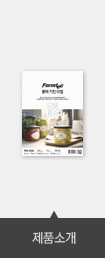


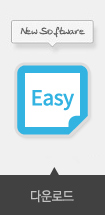







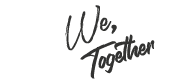





 өЎұЫ0°і
өЎұЫ0°і











